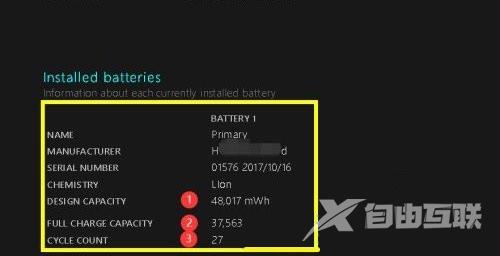Win11系统应该怎么查看电池健康?当我们笔记本电脑使用时间长了,电池就会出现一定程序的老化,所以需要定期查看电池的健康程度。那我们要如何查看电池健康呢?本文将详细介绍
Win11系统应该怎么查看电池健康?当我们笔记本电脑使用时间长了,电池就会出现一定程序的老化,所以需要定期查看电池的健康程度。那我们要如何查看电池健康呢?本文将详细介绍操作步骤,有需要的小伙伴就快来看看吧。
Win11电池健康查看教程
1. 按键盘上的Win + X组合键,或右键任务栏上的Windows徽标。
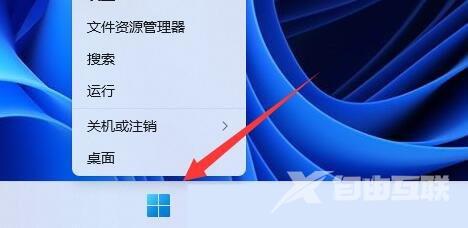
2. 在打开的隐藏菜单项中,选择Windows终端(管理员)。

3. 管理员: Windows PowerShell 窗口,输入并按回车执行以下命令:
powercfg /batteryreport /output “D:\DianChi.html”
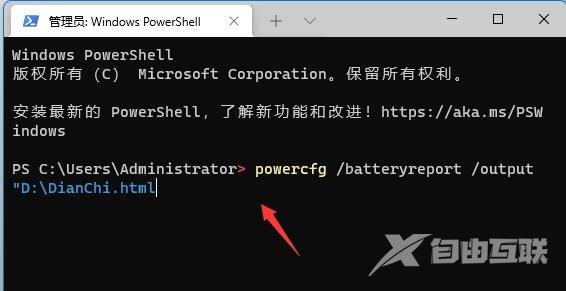
4. 命令执行成功后,就可以打开D盘。
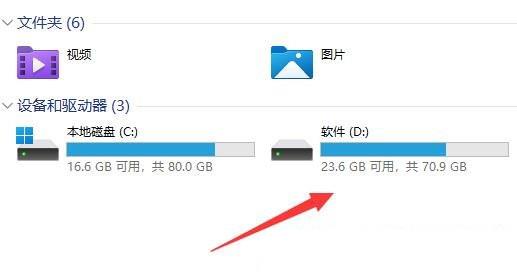
5. 找到刚刚导出来的电池健康度文件,文件名称为DianChi.html,可以直接双击打开。
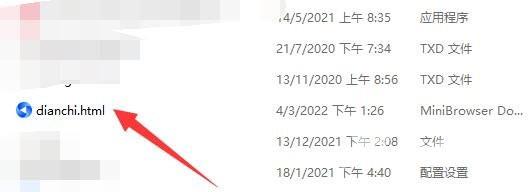
6. 最后,打开DianChi.html文件,就可以查看到电脑电池健康度了。